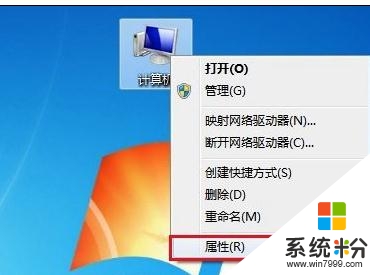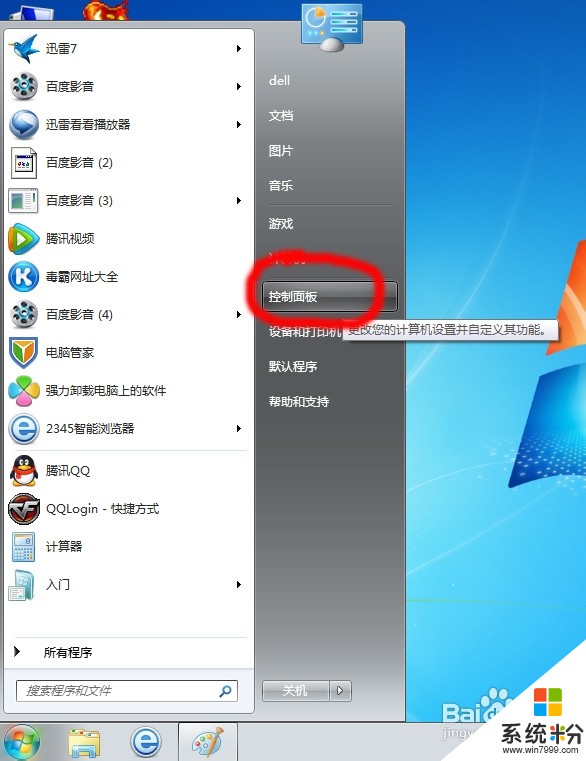已解決筆記本日式鍵盤該如何使用?
提問者:掩渙 | 瀏覽次 | 提問時間:2017-03-20 | 回答數量:4
 fn+功能鍵就是按住fn,再按功能鍵fn 你知道吧?一般在鍵盤左下角功能鍵在f1-f12,就是最上麵那一行按鍵,每個鍵都寫有兩個名稱,看下麵的,開小鍵盤的是 num lk ,你...
fn+功能鍵就是按住fn,再按功能鍵fn 你知道吧?一般在鍵盤左下角功能鍵在f1-f12,就是最上麵那一行按鍵,每個鍵都寫有兩個名稱,看下麵的,開小鍵盤的是 num lk ,你...
已有4條答案
丨husky丶boy丨
回答數:236 | 被采納數:0
fn+功能鍵
就是按住fn,再按功能鍵
fn 你知道吧?一般在鍵盤左下角
功能鍵在f1-f12,就是最上麵那一行按鍵,每個鍵都寫有兩個名稱,看下麵的,開小鍵盤的是 num lk ,你的本子應該跟scroll是一個鍵。
如果它是用微軟的標準的話是沒問題的、跟我們現在用的104鍵盤是沒區別的、至於它上麵的字符是日文的輸入、跟我們現在的輸入法是沒有衝突的、切換輸入法可以用ctrl+空格 或者ctrl+shift切換、跟我們平常用的是沒區別的。
2017-03-20 17:11:39
讚 1502
繁華落幕__殤
回答數:27363 | 被采納數:3
首先進入修改鍵盤配置的硬件設置部分。
請進入“控製麵板”,點擊“係統”。在打開的係統屬性框的上方,點擊“硬件”標簽。然後點擊“設備管理器”,進入設備管理畫麵。
在設備管理畫麵中,找到“鍵盤”。它現在可能顯示成為“標準 101/102鍵或 Microsoft 自然 PS/2 鍵盤”,也可能顯示成為別的類型。請確信您要把它修改成標準日語鍵盤之後,再繼續下麵的步驟。
現在,右鍵點擊這個鍵盤類型,選擇“更新驅動程序(P...”,然後在被詢問是否要連接到 Windows Update 的時候,選擇“否,暫時不”,並按“下一步”。此時,請選擇“從列表或指定位置安裝(高級)”,並按“下一步”。然後,請選擇“不要搜索。我要自己選擇要安裝的驅動程序。”,並按“下一步”。
現在,到了修改鍵盤硬件設置的最後一步。在這裏,你可能隻能看到一個類型可以被選擇,也就是“標準 101/102鍵或 Microsoft 自然 PS/2 鍵盤”。此時你需要把上麵的“顯示兼容硬件”前的勾去掉。然後在下方,把左邊的得廠商列表一直拉到最上部,選擇“(標準鍵盤)”,並且在右邊的型號列表中選擇“Japanese PS/2 Keyboard (106/109 Key”,並點擊“下一步”。此後,Windows將出現警告,提醒您是否要繼續安裝這個驅動程序,請選擇“是”。緊接著,Windows將再次出現一個關於是否替換 PS/2 mouse port 設備的警告,請再次選擇“是”。
稍等片刻後,將會出現“完全硬件更新向導”的畫麵。請先保存您的此時未完成的所有工作和程序,當您點擊“完成”後,將會要求重新啟動機器。
至此,日語的鍵盤布局的硬件配置部分修改完畢。重新啟動機器後讓我們進入軟件配置部分。
2017-03-21 10:42:08
讚 2736
如果在WINXP係統下安裝和使用日文鍵盤極為簡單,隻需以下三個步驟:
1. 打開設備管理器,把鍵盤的驅動更換為日文109鍵盤。(說來慚愧,我說的小麻煩就是這個,我隻注意向下拉,沒注意向上還有,真是丟人啊)
2. 拷貝SYSTEM32文件夾中的KBDUS.SYS和KBDJPN.SYS到桌麵,將KBDUS.SYS做為原件備份保存到其他文件夾,將KBDJPN.SYS更名為KBDUS.SYS,再複製回SYSTEM32文件夾,覆蓋原文件.
3. 重啟計算機。
至此,日文鍵盤已經可以正常工作了。
 fn+功能鍵就是按住fn,再按功能鍵fn 你知道吧?一般在鍵盤左下角功能鍵在f1-f12,就是最上麵那一行按鍵,每個鍵都寫有兩個名稱,看下麵的,開小鍵盤的是 num lk ,你...
fn+功能鍵就是按住fn,再按功能鍵fn 你知道吧?一般在鍵盤左下角功能鍵在f1-f12,就是最上麵那一行按鍵,每個鍵都寫有兩個名稱,看下麵的,開小鍵盤的是 num lk ,你...